Bạn đang tìm kiếm một công cụ chụp ảnh màn hình mạnh mẽ, đa năng và hoàn toàn miễn phí, không quảng cáo để thay thế cho Snipping Tool tích hợp sẵn trên Windows? ShareX chính là ứng dụng mà cộng đồng công nghệ Việt Nam đang tìm kiếm. Với vô số tính năng và khả năng tùy biến sâu rộng, ShareX mang lại trải nghiệm vượt trội, giúp bạn tối ưu hóa quy trình làm việc và giải quyết mọi nhu cầu liên quan đến chụp ảnh, quay video màn hình một cách chuyên nghiệp.
Từ các thiết lập cực kỳ linh hoạt đến kho tàng tính năng phong phú và tùy chọn chia sẻ đa dạng, có rất nhiều lý do để bạn cân nhắc sử dụng ShareX thay vì công cụ Snipping Tool mặc định của Windows. Hãy cùng congnghehot.net khám phá 5 điểm nổi bật khiến ShareX trở thành lựa chọn hàng đầu cho mọi người dùng công nghệ.
5 Lý Do ShareX Vượt Trội Hơn Snipping Tool Mặc Định Của Windows
1. ShareX Cực Kỳ Linh Hoạt và Tùy Biến Sâu Rộng
Mặc dù Snipping Tool đã có nhiều cải tiến đáng kể trên Windows 11, nhưng vẫn còn rất nhiều điều bạn không thể thực hiện với ứng dụng này. Ngược lại, với ShareX, mức độ tùy biến cho phép bạn xây dựng quy trình làm việc đơn giản hoặc phức tạp tùy ý. Mọi thứ từ cách đặt tên file cho ảnh chụp màn hình đến các hành động diễn ra sau khi bạn chụp ảnh đều có thể được tùy chỉnh.
Ứng dụng này cũng cung cấp khả năng tùy biến sâu rộng cho giao diện của chính nó. Thay vì chỉ chọn từ một vài chủ đề có sẵn, bạn có thể thay đổi các yếu tố như màu liên kết và màu văn bản bằng cách sử dụng bộ chọn màu. Bạn thậm chí có thể điều chỉnh font chữ mà ứng dụng sử dụng.
Tiếp theo là khả năng tự động hóa các tác vụ nhất định. Bạn có thể chọn nơi mình muốn tải lên ảnh chụp màn hình và bản ghi sau khi chụp – ví dụ, lên một trang web như Imgur hoặc dịch vụ đám mây như OneDrive. Tôi đã điều chỉnh các Tác vụ sau khi chụp (After capture tasks) dựa trên quy trình làm việc của riêng mình để đảm bảo rằng ứng dụng sao chép hình ảnh vào clipboard đồng thời lưu nó vào một thư mục được chỉ định. Nhưng bạn cũng có thể thiết lập nó để tự động làm đẹp hình ảnh, nhận diện văn bản (OCR), và nhiều hơn nữa.
 Laptop đang chạy ứng dụng Snipping Tool trên Windows 11 để chụp ảnh màn hình
Laptop đang chạy ứng dụng Snipping Tool trên Windows 11 để chụp ảnh màn hình
2. Tích Hợp Trình Chỉnh Sửa Ảnh Mạnh Mẽ Ngay Trong Ứng Dụng
Một trong những điều mà người dùng mong muốn Snipping Tool của Windows cải thiện là các tùy chọn chỉnh sửa tích hợp để dễ dàng chú thích ảnh chụp màn hình. Nếu tôi muốn làm mờ thông tin nhạy cảm hoặc thêm mũi tên, tôi thường phải mở một trình chỉnh sửa ảnh khác. Nhưng ShareX đã giải quyết vấn đề này bằng việc sở hữu một trình chỉnh sửa ảnh tích hợp ngay bên trong.
Trình chỉnh sửa này cho phép bạn thêm mũi tên, hình dạng vào hình ảnh, thực hiện các hành động như cắt, thêm văn bản và làm nổi bật. Bạn thậm chí có thể thêm con trỏ để chỉ vào một yếu tố cụ thể.
Mặc dù chủ yếu là một ứng dụng chụp màn hình, bạn vẫn có thể tải lên các hình ảnh khác để chỉnh sửa trên ShareX. Tôi đã thử nghiệm với một hình ảnh JPG của con mèo nhà mình và có thể sử dụng các hiệu ứng làm đẹp như thêm khung gradient cho ảnh.
3. Ghi GIF và Video Màn Hình Dễ Dàng, Tiện Lợi
Trong khi Snipping Tool của Windows có thể ghi lại màn hình của bạn, nó lại không có khả năng ghi GIF (bạn cần sử dụng ứng dụng Photos để tạo GIF). Đây có thể không phải là vấn đề với hầu hết mọi người, nhưng nếu bạn thường xuyên viết hướng dẫn, một tệp GIF thường được ưu tiên hơn một video thực tế vì kích thước tệp nhỏ hơn đáng kể.
ShareX cung cấp cho bạn cả hai tùy chọn: bạn có thể chụp một bản ghi màn hình truyền thống hoặc một tệp GIF. Ứng dụng này cũng cho phép bạn tinh chỉnh một số lượng cài đặt ấn tượng để quay ở các định dạng này, bao gồm tốc độ khung hình (frame rate) và mã hóa (encoding).
4. Đa Dạng Tùy Chọn Chia Sẻ Sau Khi Chụp
Tôi đã đề cập sơ qua về tùy chọn tải lên trong ShareX, nhưng tính năng này còn hỗ trợ chia sẻ các bản chụp của bạn theo nhiều cách khác nhau. Sau khi bạn đã tải lên một tệp, bạn có thể nhấp chuột trái vào hình thu nhỏ để chia sẻ nó. Theo mặc định, hình ảnh được tải lên Imgur ẩn danh và bạn không cần phải liên kết tài khoản. Sau đó, bạn có thể chia sẻ URL này lên nhiều trang mạng xã hội như Reddit, Facebook, X (Twitter) và các nền tảng khác.
Bạn cũng có thể chọn chia sẻ URL qua email hoặc gửi nó đến một công cụ tìm kiếm hình ảnh. Nếu bạn đã chọn một dịch vụ đám mây như OneDrive làm đích tải lên, bạn có thể tạo một liên kết tùy chỉnh bằng ShareX.
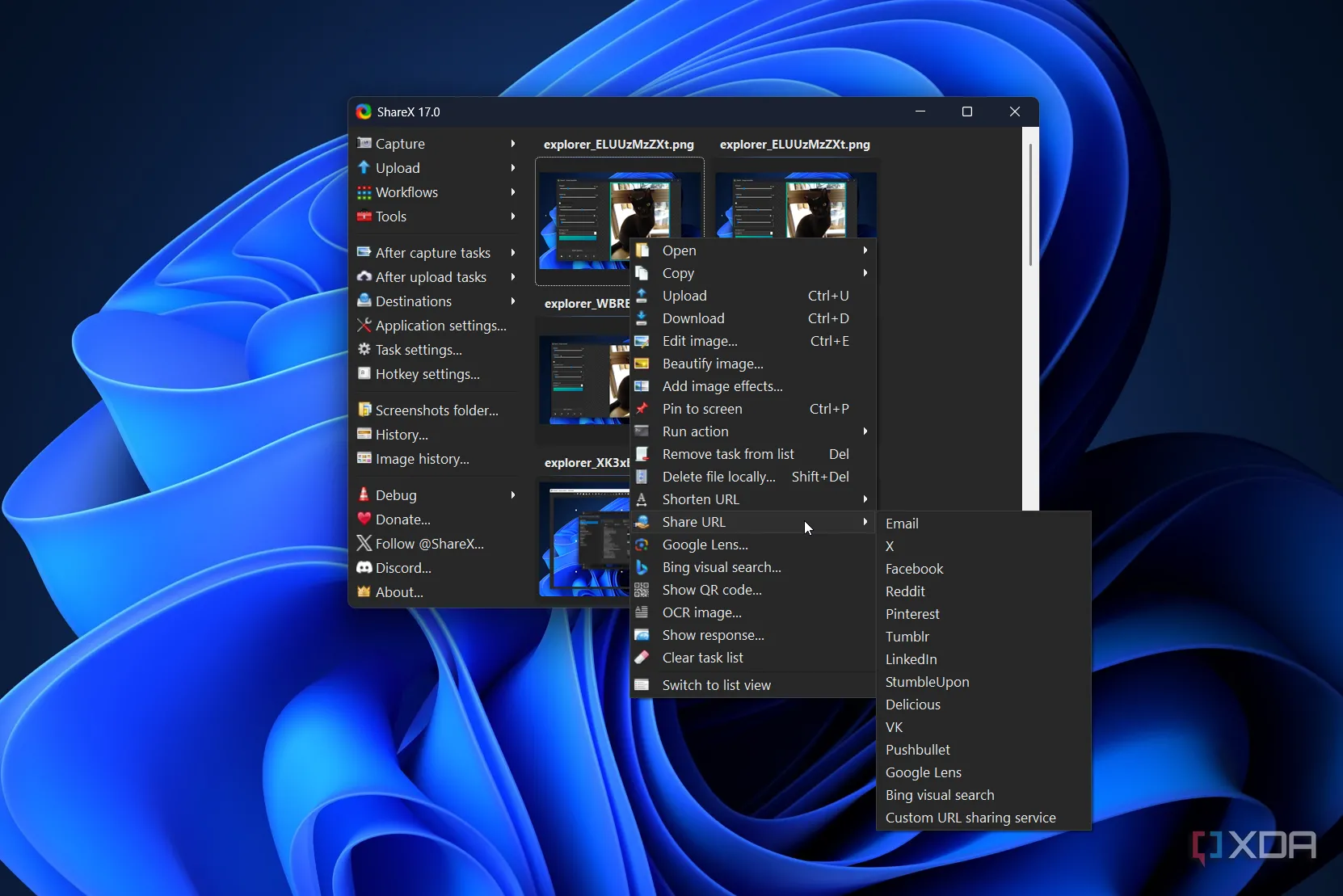 Giao diện các tùy chọn chia sẻ tập tin trong ứng dụng ShareX
Giao diện các tùy chọn chia sẻ tập tin trong ứng dụng ShareX
5. Kho Tàng Tính Năng Đa Dụng Mà Bạn Không Ngờ Tới
Mỗi khi tôi nghĩ mình đã khám phá hết những gì ShareX có thể làm, tôi lại ngạc nhiên bởi một tính năng hoặc công cụ khác được tích hợp trong ứng dụng. Thực tế, số lượng tính năng có thể hơi choáng ngợp lúc đầu. Nhưng khi bạn trở nên quen thuộc hơn với ứng dụng và các tính năng của nó, bạn sẽ khám phá ra nhiều tiện ích hơn nữa.
Bên cạnh các tính năng tôi đã đề cập, còn có các công cụ hữu ích khác như bộ chọn màu màn hình (screen color picker) giúp xác định mã hex của màu tại một pixel cụ thể trên màn hình của bạn, thước đo (ruler) để đo chiều cao, chiều rộng và diện tích pixel, chuyển đổi video (video converter), công cụ OCR (nhận diện văn bản), máy quét mã QR (QR code scanner) và trình xem clipboard (clipboard viewer).
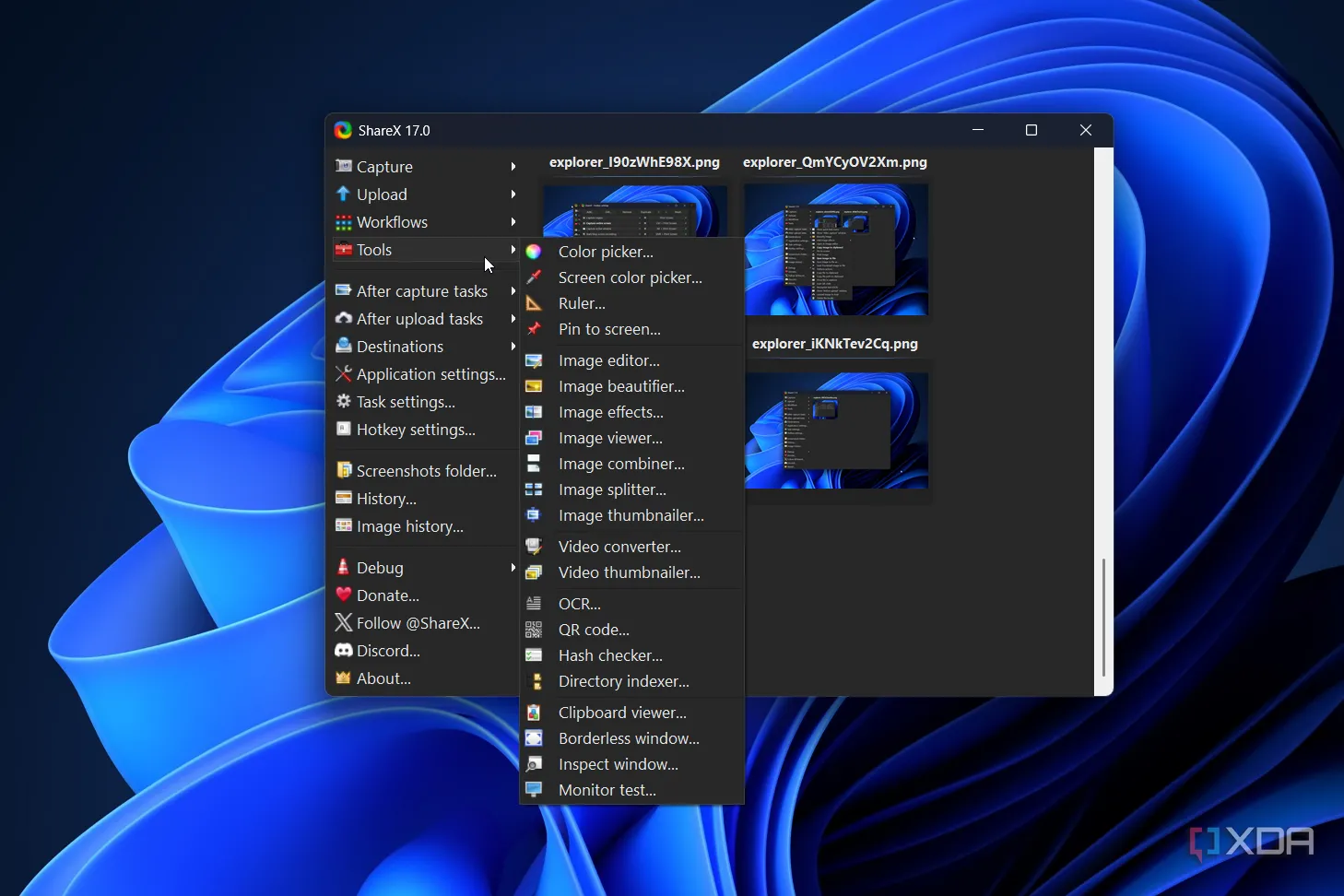 Danh sách các công cụ và tiện ích đa dạng có sẵn trong ShareX
Danh sách các công cụ và tiện ích đa dạng có sẵn trong ShareX
ShareX: Ứng Dụng Chụp Màn Hình “Siêu Năng” Dành Cho Mọi Nhu Cầu
Mặc dù Snipping Tool của Windows đã được cải thiện qua nhiều năm và giới thiệu các tính năng hữu ích như OCR, nhưng nó vẫn còn thua kém ShareX ở nhiều khía cạnh. Nếu bạn đang tìm kiếm một công cụ mạnh mẽ hơn để chụp ảnh màn hình và quay video màn hình, hãy dùng thử ShareX ngay hôm nay. Ứng dụng này không chỉ miễn phí mà còn mang lại giá trị sử dụng vượt trội, giúp bạn nâng tầm hiệu suất làm việc và sáng tạo nội dung.